Stapsgewijze handleiding voor het terugvinden van een verloren of gestolen Samsung-smartphone


Probeert u uw verloren of gestolen Samsung-telefoon te vinden? Volg deze uitgebreide instructies om u te helpen deze te vinden. We begeleiden u bij het integreren van uw Samsung-smartphone met Samsung Cloud, het volgen van de GPS-locatie en het vergrendelen en laten overgaan van het apparaat, zelfs als het offline is of op de stille modus staat.
1. Maak een Samsung-account aan
Om uw vermiste Samsung Galaxy-apparaat te traceren, moet u eerst een Samsung-account aanmaken. Als u er nog geen hebt aangemaakt, doet u dat via de Galaxy Store-instellingen op uw telefoon. Hoewel u later kunt inloggen met een Google-account, is een speciaal wachtwoord voor uw Samsung-account een betere optie om de juiste functionaliteit met Samsung-apps te garanderen.
Zorg ervoor dat u uw e-mailadres verifieert met een code wanneer u uw Samsung-account aanmaakt. Vergeet bij het registreren van uw telefoon niet om een geldig telefoonnummer toe te voegen, bij voorkeur een nummer dat is gekoppeld aan het Samsung-apparaat dat u wilt volgen, en ga vervolgens terug naar dat apparaat om door te gaan.
2. Installeer de app “Samsung Find”
Meld u aan bij uw Samsung-account via de Android-ecosysteem-app, Galaxy Store , en ga vervolgens naar Instellingen -> Samsung-account -> Beveiliging en privacy -> Accountherstelmethoden . Hier moet u een herstel-e-mailadres, telefoonnummer en beveiligingsvraag toevoegen.
Download en installeer vervolgens de Samsung Find -app en zorg ervoor dat alle in behandeling zijnde Store-updates zijn voltooid. Het is cruciaal om alle eerdere verificaties te voltooien; anders kunt u tijdens de apparaatregistratie een foutmelding tegenkomen met de melding: Uw telefoon is nog niet klaar met registreren op uw Samsung-account. Probeer het later opnieuw.
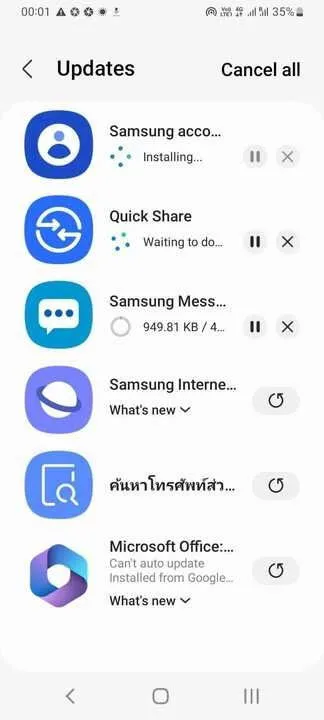
3. Registreer uw Samsung Galaxy-apparaat
Open de Samsung Find-app en tik op de grote + knop om uw huidige apparaat te registreren. U wordt mogelijk gevraagd om een pincode in te stellen en te verifiëren, die u veilig moet onthouden. Schakel daarnaast Locatietoestemming in en stel deze in op Altijd toestaan om het batterijverbruik te minimaliseren. Als u Precieze locatie gebruiken kiest , kunt u uw apparaat nauwkeuriger volgen als het verloren of gestolen is.
Zodra uw apparaat is geregistreerd, tikt u op het menu met de drie puntjes en gaat u naar Instellingen -> Sta toe dat apparaten worden gevonden . Schakel Offline zoeken in om ervoor te zorgen dat uw telefoon bereikbaar is, zelfs zonder internetverbinding. Voeg ook Google Maps toe als navigatie-app in het gedeelte Navigatie-apps .
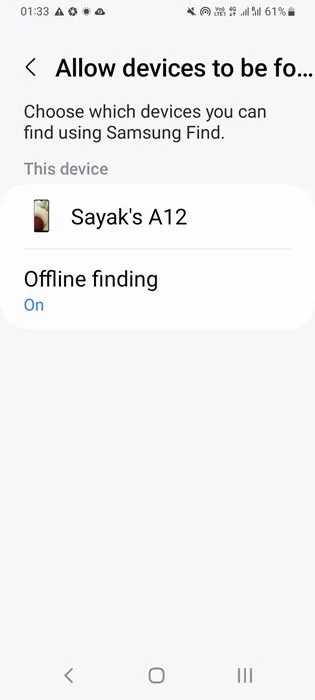
Voor extra veiligheid navigeert u naar Instellingen -> Uw locatiedeelapparaat , waarmee familieleden in het Samsung Find-netwerk uw verblijfplaats kunnen weten. Als u meer privacy wenst, gebruikt u Instellingen -> Offline locatie versleutelen , waarbij een pincode vereist is voor andere Samsung Galaxy-gebruikers om toegang te krijgen tot uw locatie.
4. Meld u aan op een ander apparaat
Deze stap is eenvoudig: zodra uw Samsung Galaxy-telefoon is geregistreerd bij Samsung Cloud, moet u deze volgen vanaf een ander apparaat. Ga naar Samsung Find en meld u aan om toegang te krijgen tot het dashboard. Naast uw gebruikersnaam en wachtwoord hebt u mogelijk ook de pincode nodig die u tijdens de registratie hebt gebruikt.
U kunt uw apparaat volgen met een pc, mobiele browser of zelfs een Samsung Galaxy smart home speaker die is verbonden met het SmartThings-netwerk. Als u zich afmeldt bij het secundaire apparaat, gaat het volgen van de Samsung-telefoon naadloos door.
5. Volg uw Samsung-telefoon
Om de laatste bekende locatie van uw verloren Samsung-telefoon op de browser van een ander apparaat te vinden, biedt het SmartThings Find-dashboard verschillende opties. Klik op Mijn apparaat -> Apparaatgegevens om uw telefoonmodel en IMEI-nummer te bekijken. Klik daarnaast op Instellingen onder aan het scherm en schakel Locatiegegevens in .
Ga terug naar het dashboard en tik op Track Location om een pop-upvenster Track my phone te openen. Druk op Start en de locatie van uw verloren apparaat wordt elke 15 minuten vernieuwd. Wanneer u Stop selecteert , kunt u de verloren telefoon niet meer volgen. U kunt de laatst bekende locatie van uw Samsung-telefoon altijd bekijken op de dashboardkaart, die ook de datum en tijd weergeeft.
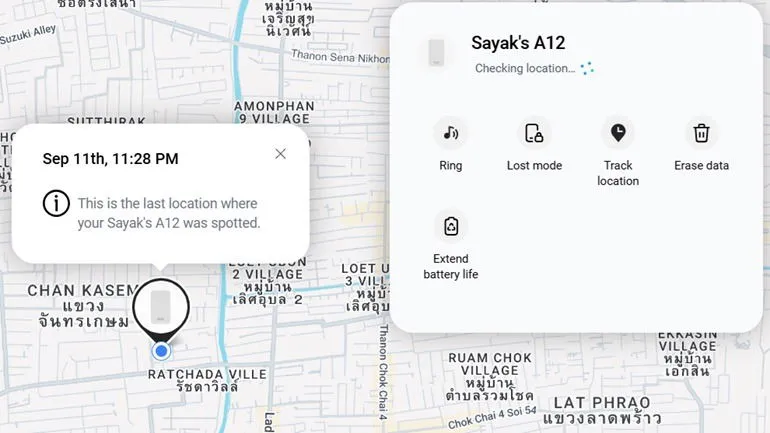
Met het SmartThings Find-dashboard kunt u uw telefoon ook op afstand vergrendelen. Klik op Verloren modus en een pop-up geeft aan dat deze is ontgrendeld . Klik op Inschakelen om uw apparaat te beveiligen en stel een pincode van vier tot acht cijfers in. Zorg ervoor dat u uw pincode onthoudt, want als u deze vergeet, kunt u uw telefoon niet ontgrendelen. U kunt ook een noodnummer en een bericht opgeven om de teruggave van uw apparaat te vergemakkelijken als deze wordt gevonden.
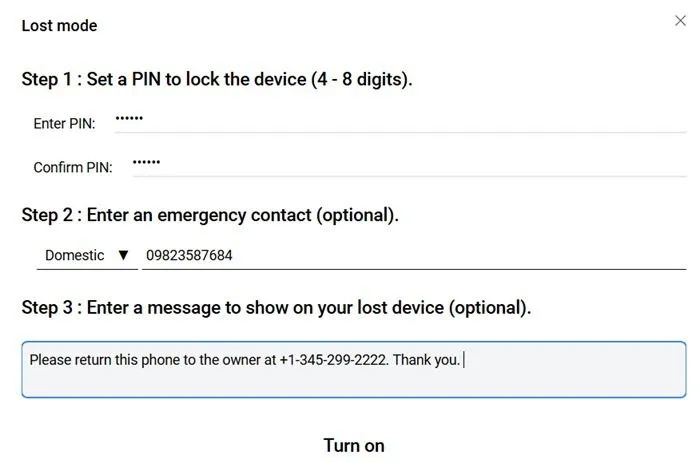
Een van de opvallende functies van Samsung SmartThings Find is de mogelijkheid om uw telefoon rechtstreeks vanaf het dashboard te laten rinkelen. Klik gewoon op Ring , gevolgd door Start . Deze functie activeert de beltoon op maximaal volume gedurende een hele minuut, zelfs als uw Samsung-apparaat op trillen of gedempt staat. Iedereen in de buurt van uw vermiste apparaat ziet het bericht: “SmartThings Find probeert deze telefoon te vinden.”
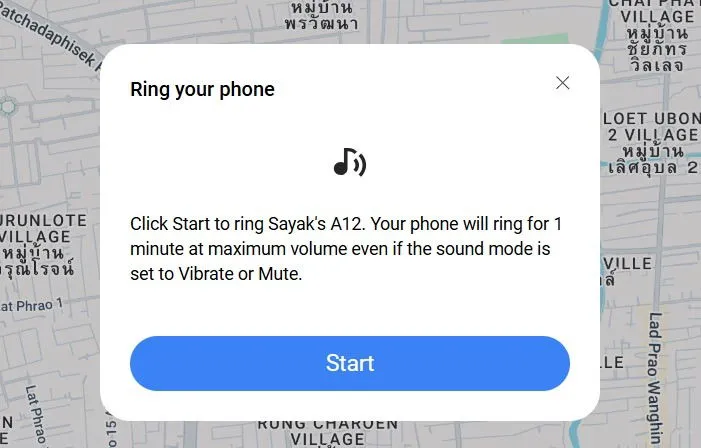
Als u bang bent dat de batterij van uw telefoon leeg raakt voordat u deze vindt, klikt u op Batterijduur verlengen .
Als u ten slotte Gegevens wissen selecteert, kunt u op afstand een fabrieksreset uitvoeren op uw Samsung Galaxy-telefoon en elke aangesloten SD-kaart. Met deze actie worden ook alle gegevens uit Samsung Wallet verwijderd om uw financiële informatie te beschermen. Houd er echter rekening mee dat zorgen over mobiele data en Samsung Wallet doorgaans alleen relevant zijn in echte noodgevallen.
Als u op zoek bent naar manieren om een verloren of gestolen apparaat (geen Samsung-telefoon) op te sporen en terug te vinden, kunnen iPhone-, iPad- en Mac-gebruikers gebruikmaken van de Zoek mijn-service van Apple. Windows-gebruikers kunnen eenvoudig een verloren computer terugvinden.
Beeldmateriaal: Canva. Alle screenshots door Sayak Boral.



Geef een reactie